使用Plesk面板,用户可以轻松地上传文件、创建和管理数据库、设置邮件账户等。Plesk面板目前提供两种便捷方式为域名上传内容,分别是使用 FTP 上传内容和使用文件管理器上传内容,那么本篇教程将详细为大家介绍这两种方式。
一、使用FTP
使用 FTP 上传内容是通过一个 FTP 客户端的程序可以连接服务器并上传内容。若要使用 FTP 连接服务器,需要以下信息:
1、FTP 服务器地址 FTP 地址是域名,也就是网站的互联网地址。
2、FTP 用户名 这与系统用户名相同,若要找到系统用户名,请进入 网站与域名 > 主机访问,将会在用户名下找到,可以更改系统用户名。
3、FTP 密码,与系统用户密码相同,如果不知道系统用户密码是什么,请打开 网站与域名 > 主机访问 ,可以在密码下重设密码。
还需要一个 FTP 客户端程序。在互联网上有很多免费的 FTP 客户端,例如 FileZilla 或 FireFTP。在电脑上下载和安装客户端并连接到 FTP 服务器。请参阅 FTP 客户端说明了解如何安装和配置它。
如要更改 FTP 帐户用户名或密码,请转入网站与域名标签 > 主机访问 。

然后为系统用户指定新的用户名和密码。

二、使用文件管理器
使用文件管理器上传内容是通过 Plesk 可以使用一个 web 界面上传并编辑内容。若要上传内容,请转入文件标签,导航至要上传内容的文件夹,点击上传 ,选择要上传的文件,然后点打开 。
注意当上传多个文件时建议添加文件到存档,上传存档,然后提取文件以节省时间。目前只支持 ZIP 存档文件。

若要下载文件,请转入文件标签,导航到想要上传的文件的地址,点击要下载的文件旁边的 image 74839 图标,然后从菜单选择下载 。
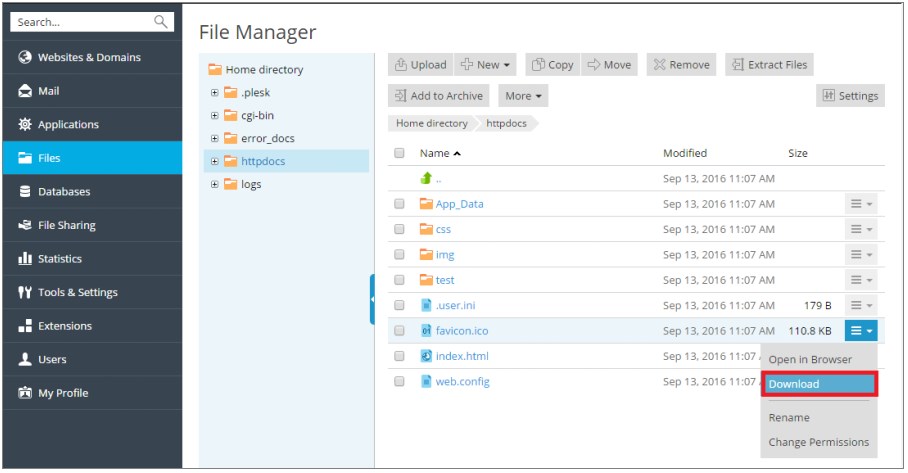
若要压缩文件,请转入文件标签,导航至要压缩的文件或文件夹的地址,选择靠近的复选框,然后点击添加到存档 。
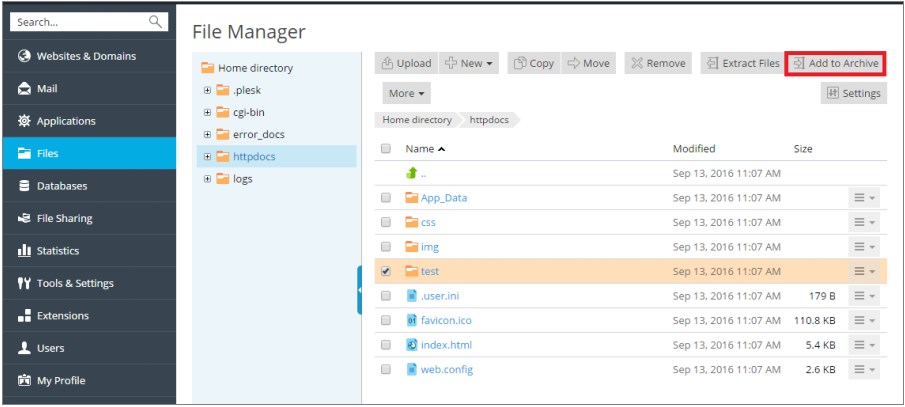
若要从存档提取文件,请转入文件标签,选择靠近要提取的文件的复选框,然后点击提取文件 。

若要编辑文件,转入文件标签,导航至要编辑的文件的地址,并进行以下步骤:
1、若要在代码编辑器中编辑文件,点击要编辑的文件旁边的 image 74840 图标,选择 在代码编辑器中编辑 。
2、若要在 HTML 编辑器中编辑文件,点击要编辑的文件旁边的 image 74840 图标,选择 在 HTML 编辑器中编辑 。
3、若要在文本编辑器中编辑文件,点击要编辑的文件旁边的 image 74841 图标,选择 在文本编辑器中编辑 。





